Android studio NDK下载及环境配置
我先介绍我用的Android Studio版本信息吧,因为不同版本的Android Studio很多设定和配置都不同了,尤其是较新的版本,用以前的方法可能不太适用,这是我目前的版本信息,我这个应该是截至我这篇文章的时间为止,最新的版本了,后期如果有新版本我有幸遇到,再更新。
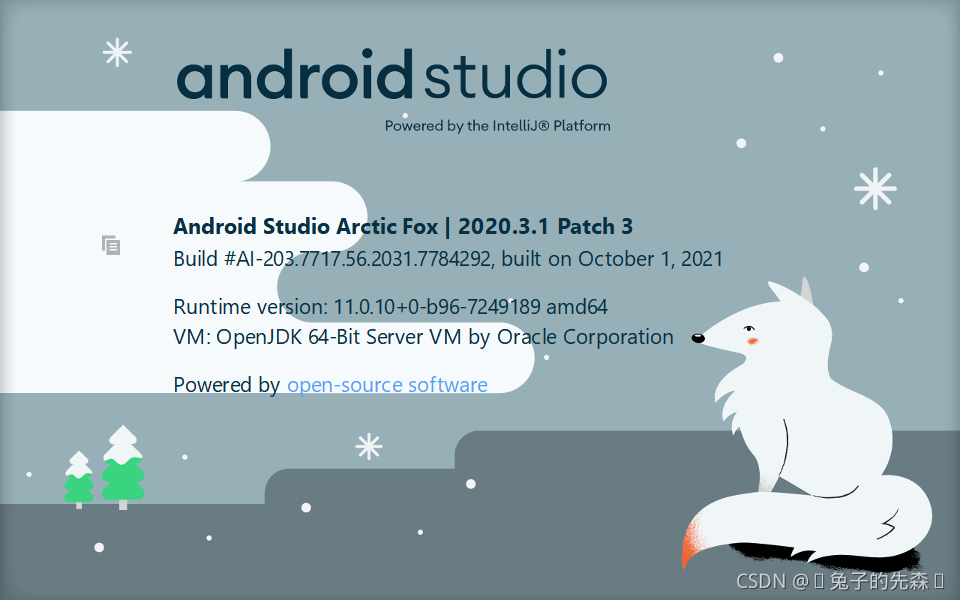
简介
1. NDK介绍
1.1 NDK 简介
NDK全称是Native Development Kit,NDK提供了一系列的工具,帮助开发者快速开发C(或C++)的动态库,并能自动将so和java应用一起打包成apk。NDK集成了交叉编译器(交叉编译器需要UNIX或LINUX系统环境),并提供了相应的mk文件隔离CPU、平台、ABI等差异,开发人员只需要简单修改mk文件(指出“哪些文件需要编译”、“编译特性要求”等),就可以创建出so。
Native Development Kit,是 Android的一个工具开发包
NDK是属于 Android 的,与Java并无直接关系
应用场景:在Android的场景下 使用JNI
即 Android开发的功能需要本地代码(C/C++)实现
1.2 NDK 特点
特点
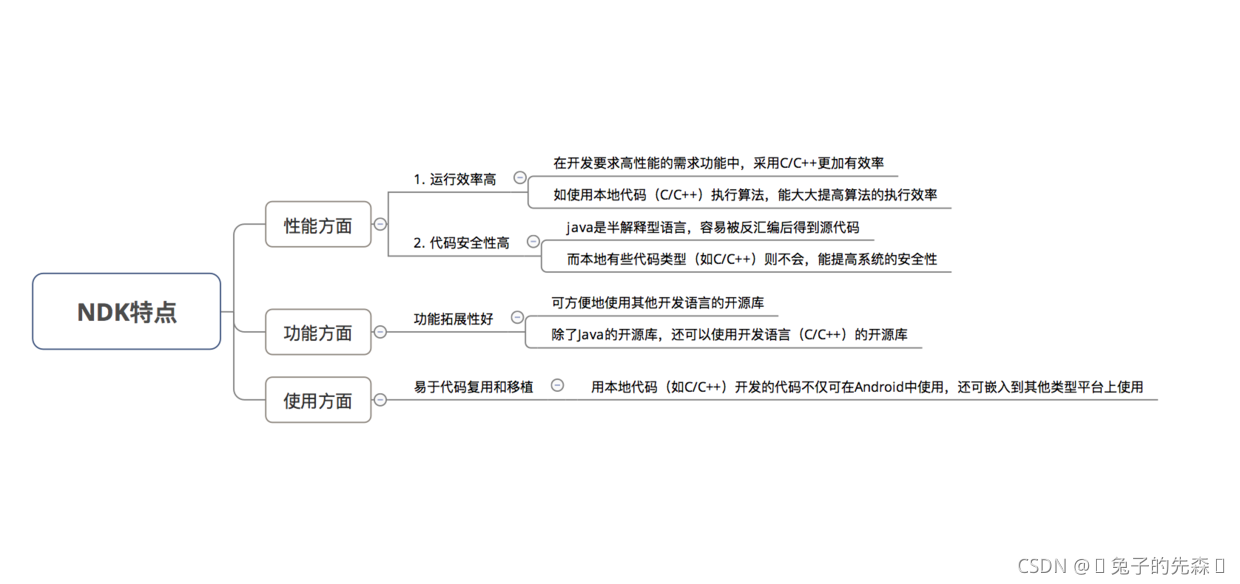
额外注意

2. JNI介绍
2.1 JNI 简介
定义:Java Native Interface,即 Java 本地接口
作用: 使得 Java 与本地其他类型语言(如C、C++)交互
即在 Java 代码里调用 C、C++ 等语言的代码或 C、C++ 代码调用 Java 代码
特别注意:
- JNI 是 Java 调用 Native 语言的一种特性
- JNI 是属于 Java 的,与 Android 无直接关系
2.2 为什么要有 JNI?
- 背景:实际使用中,Java 需要与 本地代码 进行交互
- 问题:因为 Java 具备跨平台的特点,所以Java 与 本地代码交互的能力非常弱
- 解决方案: 采用 JNI特性 增强 Java 与 本地代码交互的能力
3. NDK 与 JNI 的关系
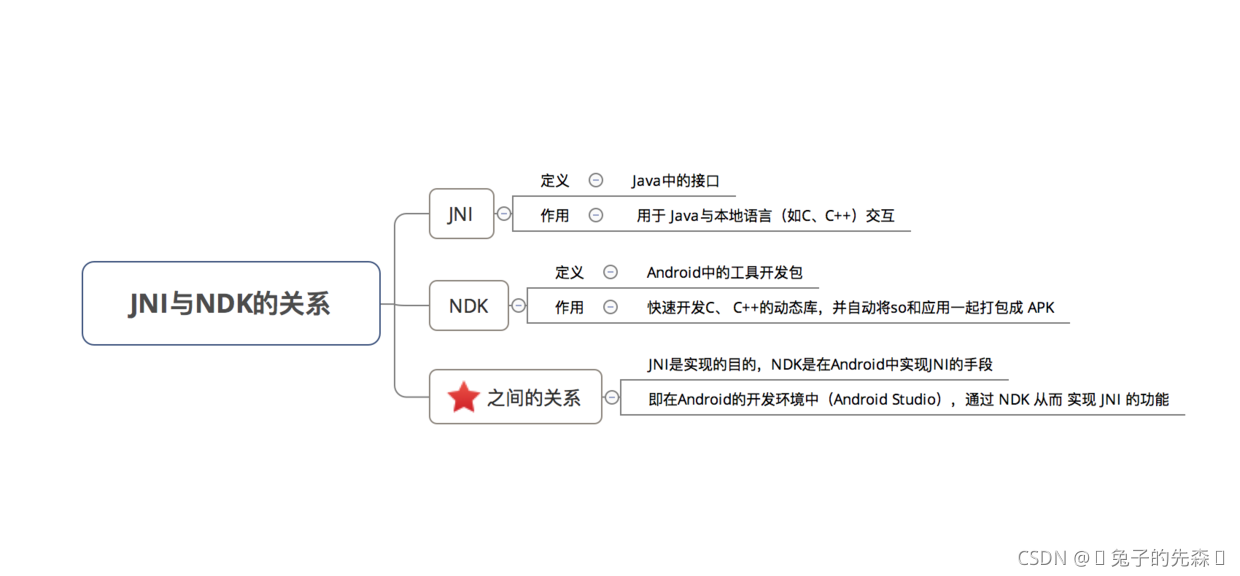
NDK下载及环境配置
1. 使用Android studio SDK Manager下载
点击Android studio 工具栏的 SDK Manager:

或者按照路径 File | Settings | Appearance & Behavior | System Settings | Android SDK或者Tool|SDK Manager打开SDK Manager 界面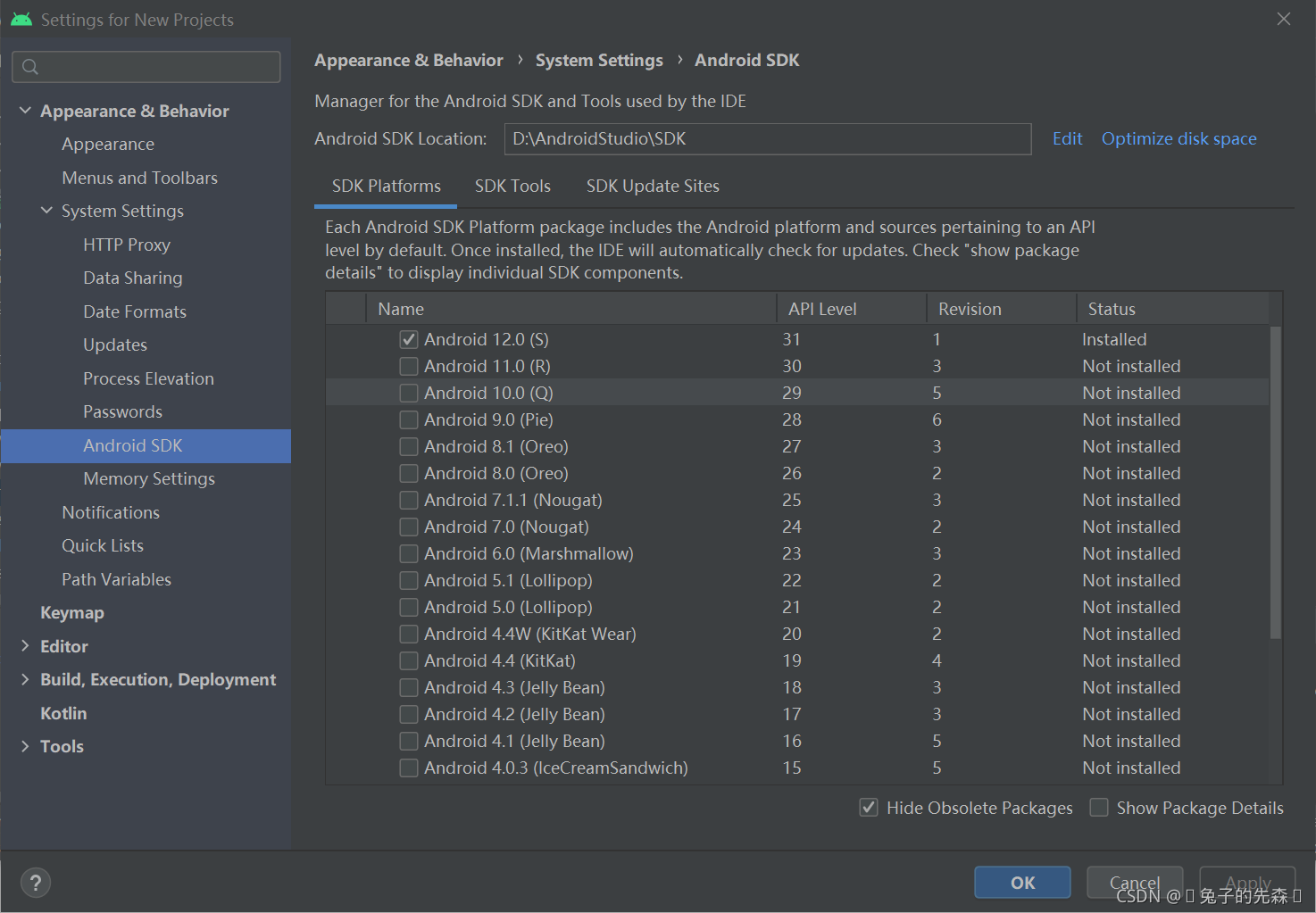
选择SDK Tools 条目,勾选NDK和CMake后点击apply按钮等待下载完即刻
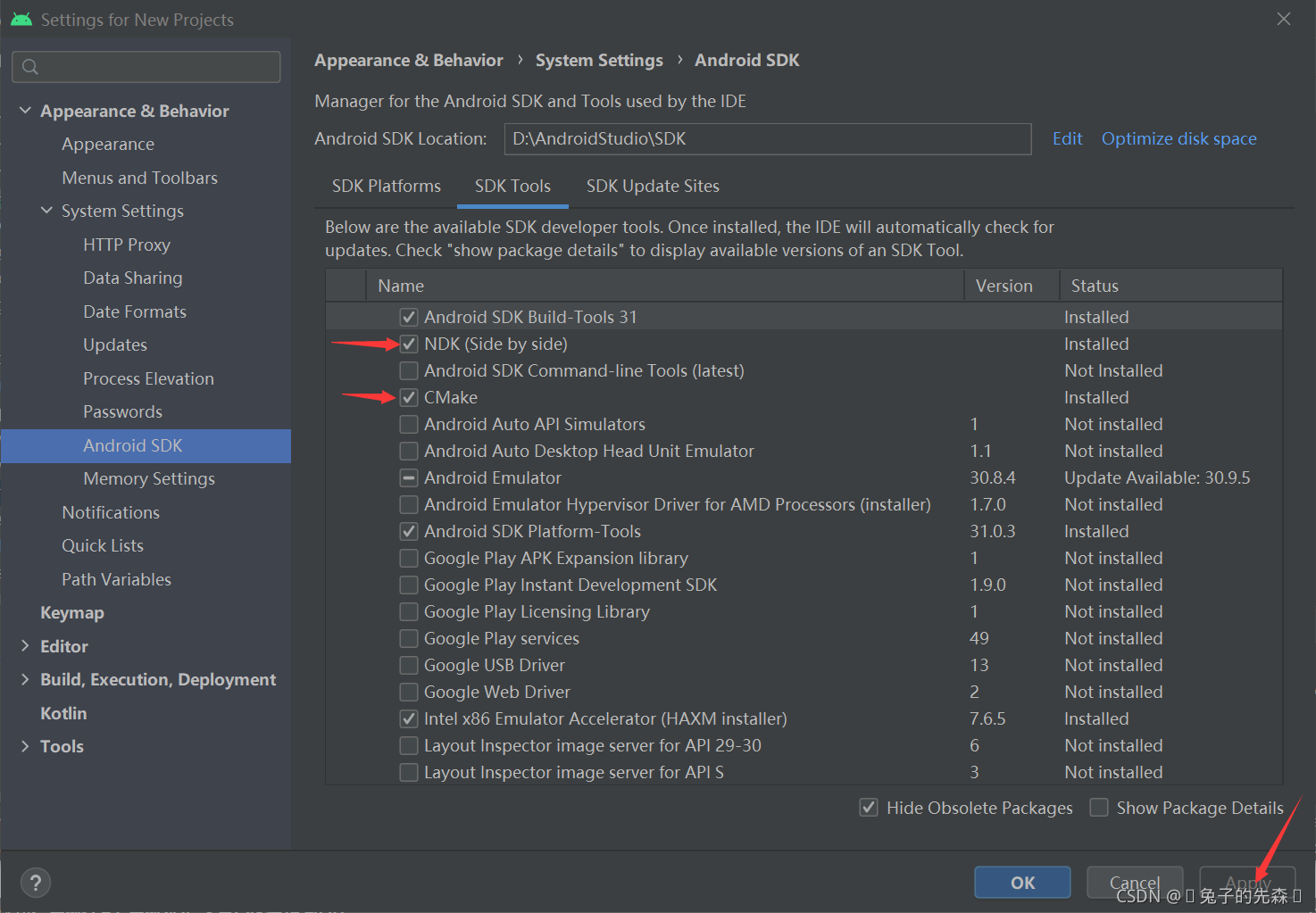
下载完成之后,ndk的位置在你的Android sdk目录下方,有一个ndk的文件夹。
2.配置NDK
2.1 配置环境变量
打开高级环境变量控制
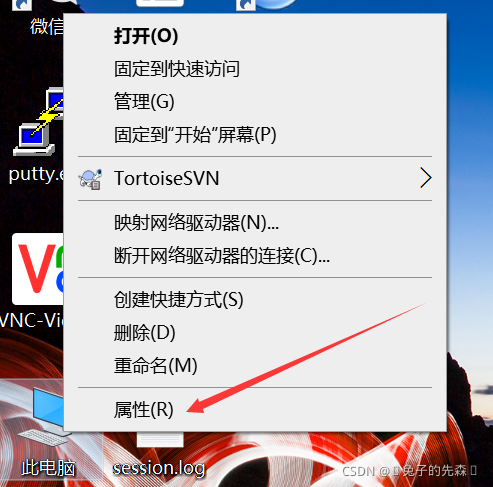
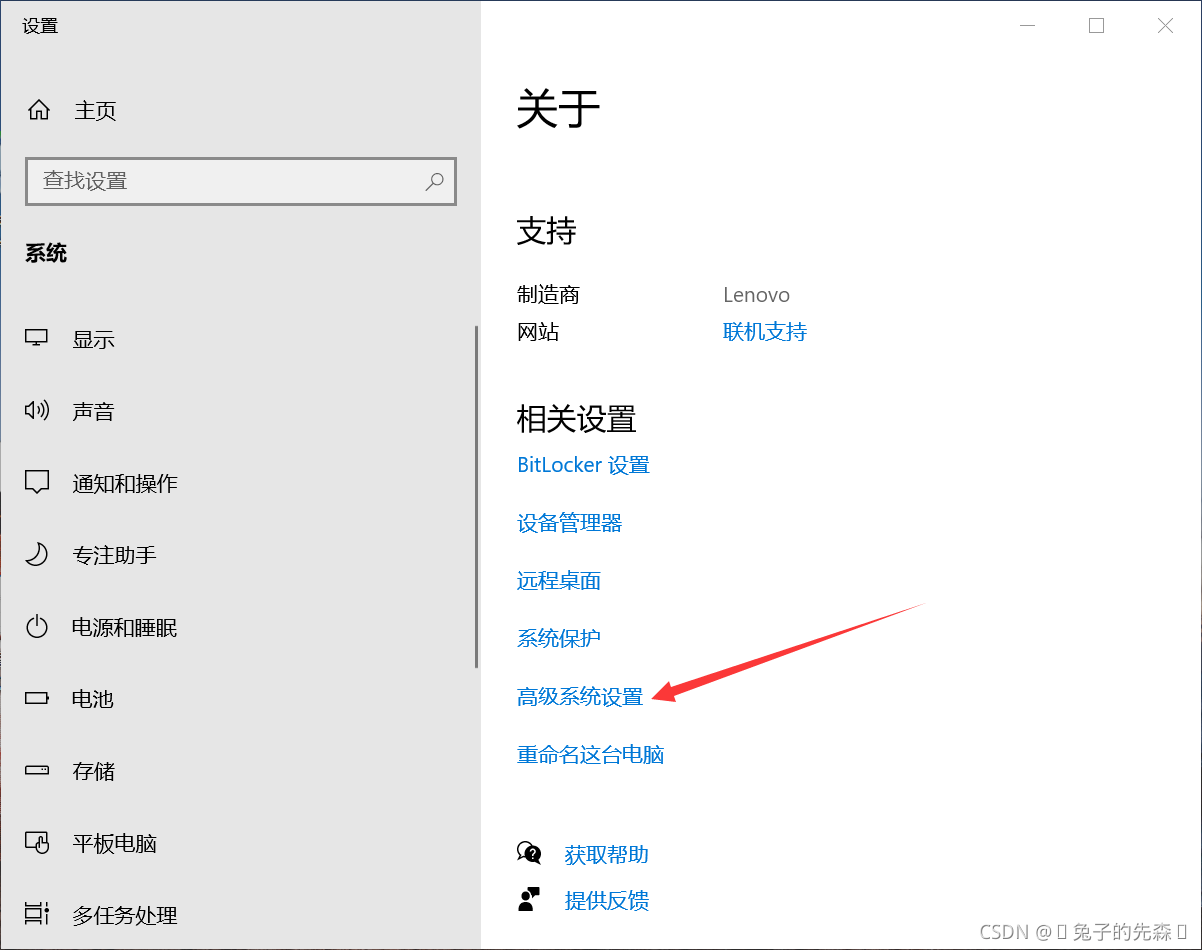
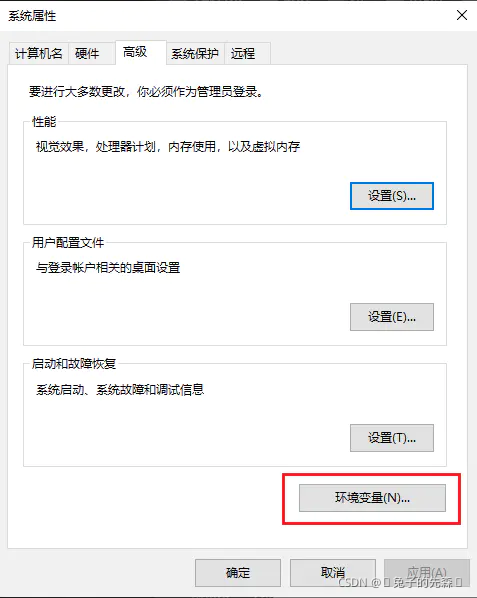
配置环境变量,在环境变量的Path中添加ndk的路径
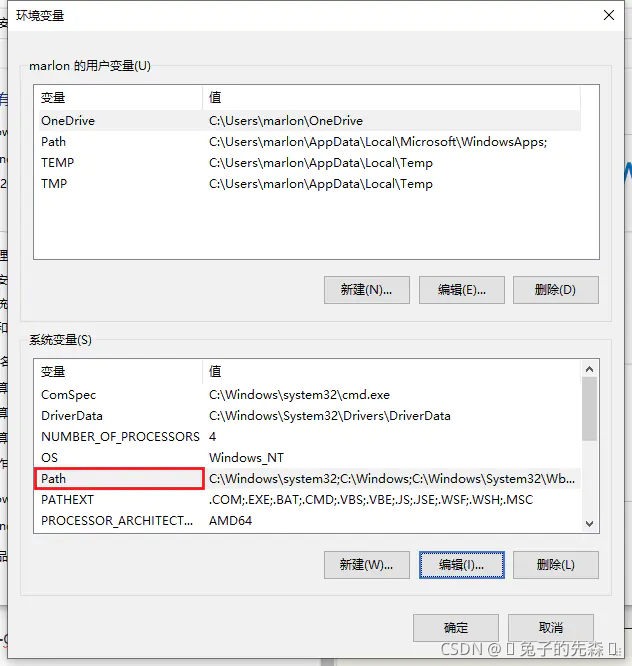
我的路径是D:\Android\SDK\ndk\21.3.6528147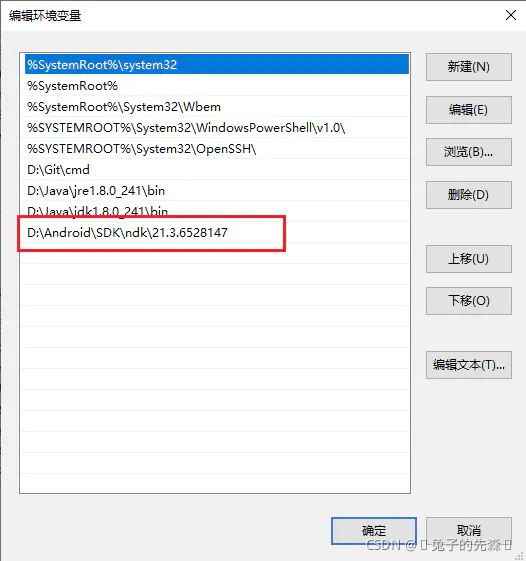
在cmd中输入ndk-build 出现以下结果证明配置成功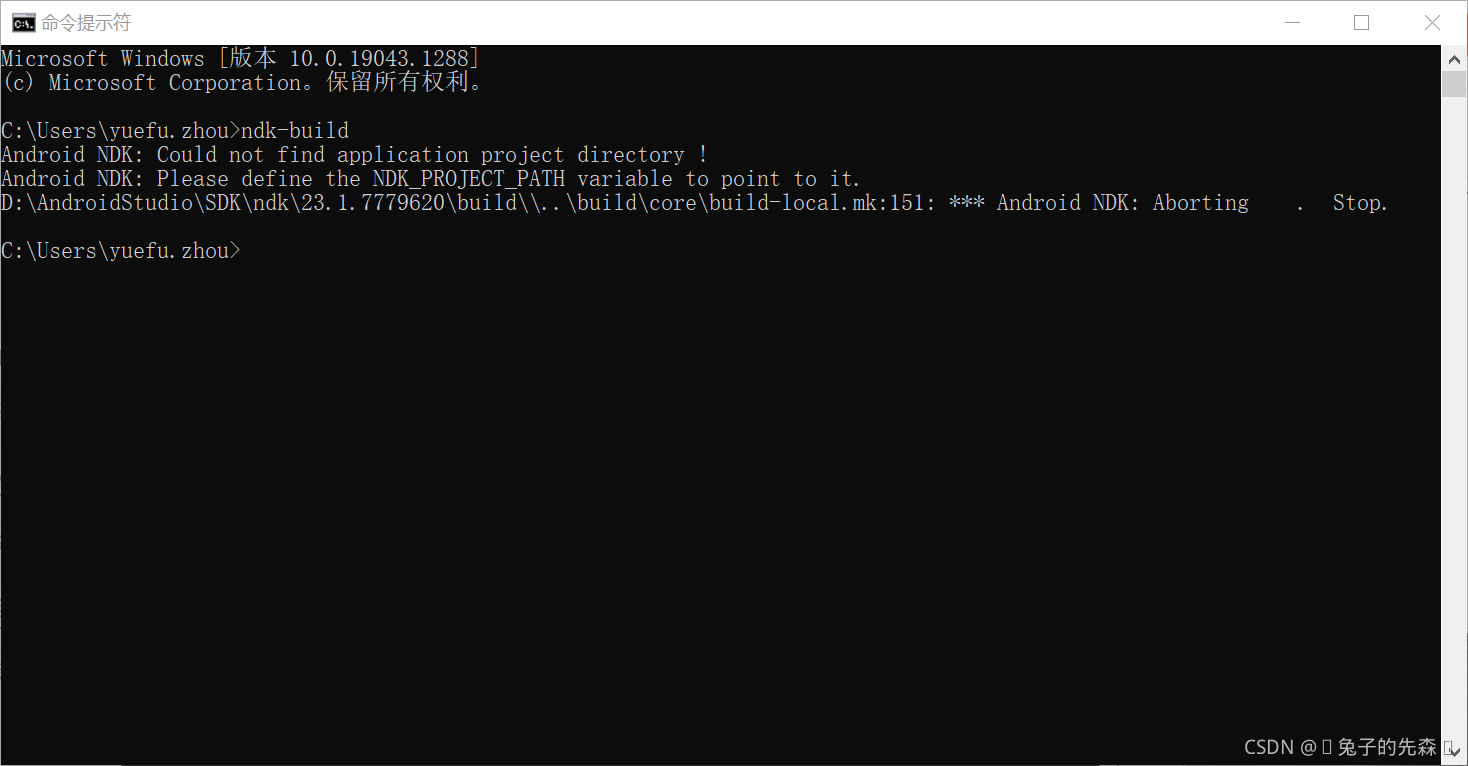
2.2 Android studio配置NDK
下面是网上的流程,如果你可以用就直接用这个方法:
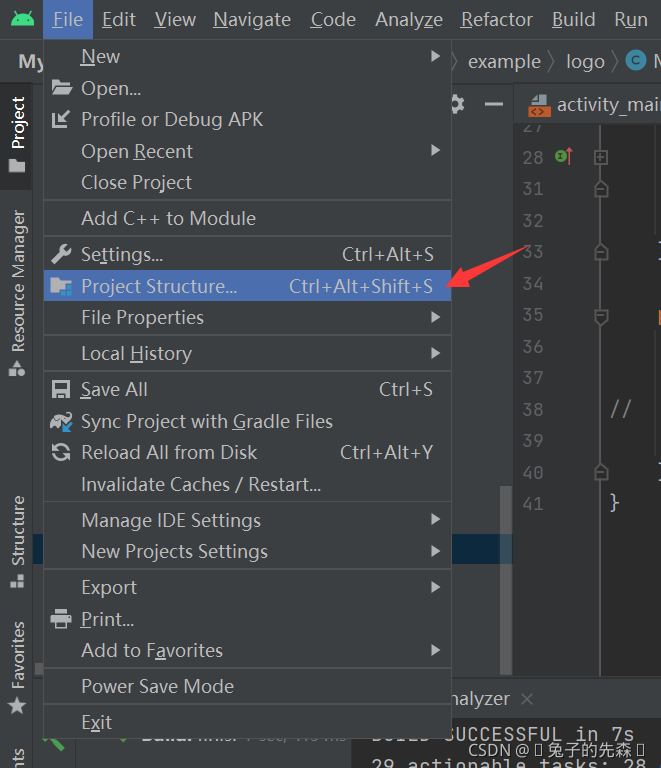
File — > Project Structure 进行设置
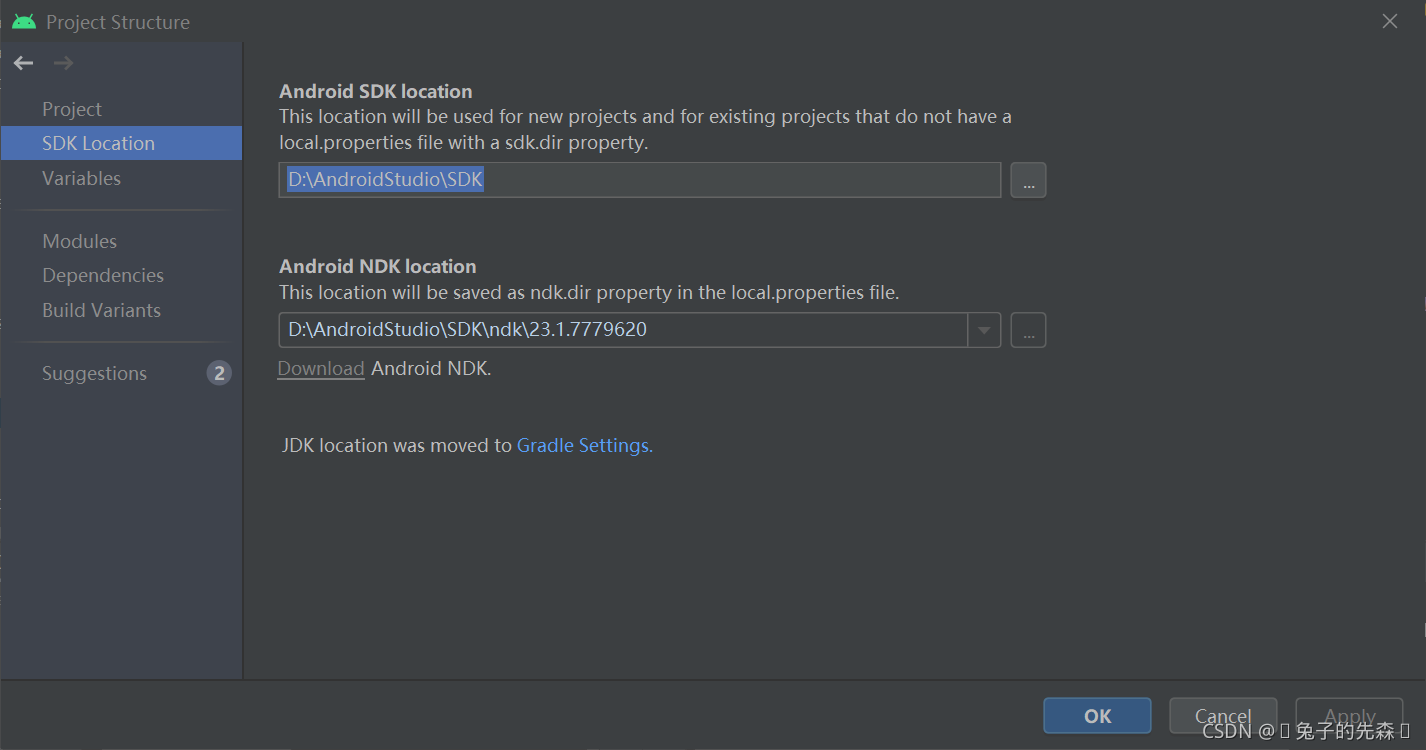
注意:实际上在我自己在我的Android studio中配置时,NDK Location是不可选择的状态,download也是如此,我来分享一下我在Android studio的配置过程
首先,我在 local.properties 中手动添加本地ndk.dir路径
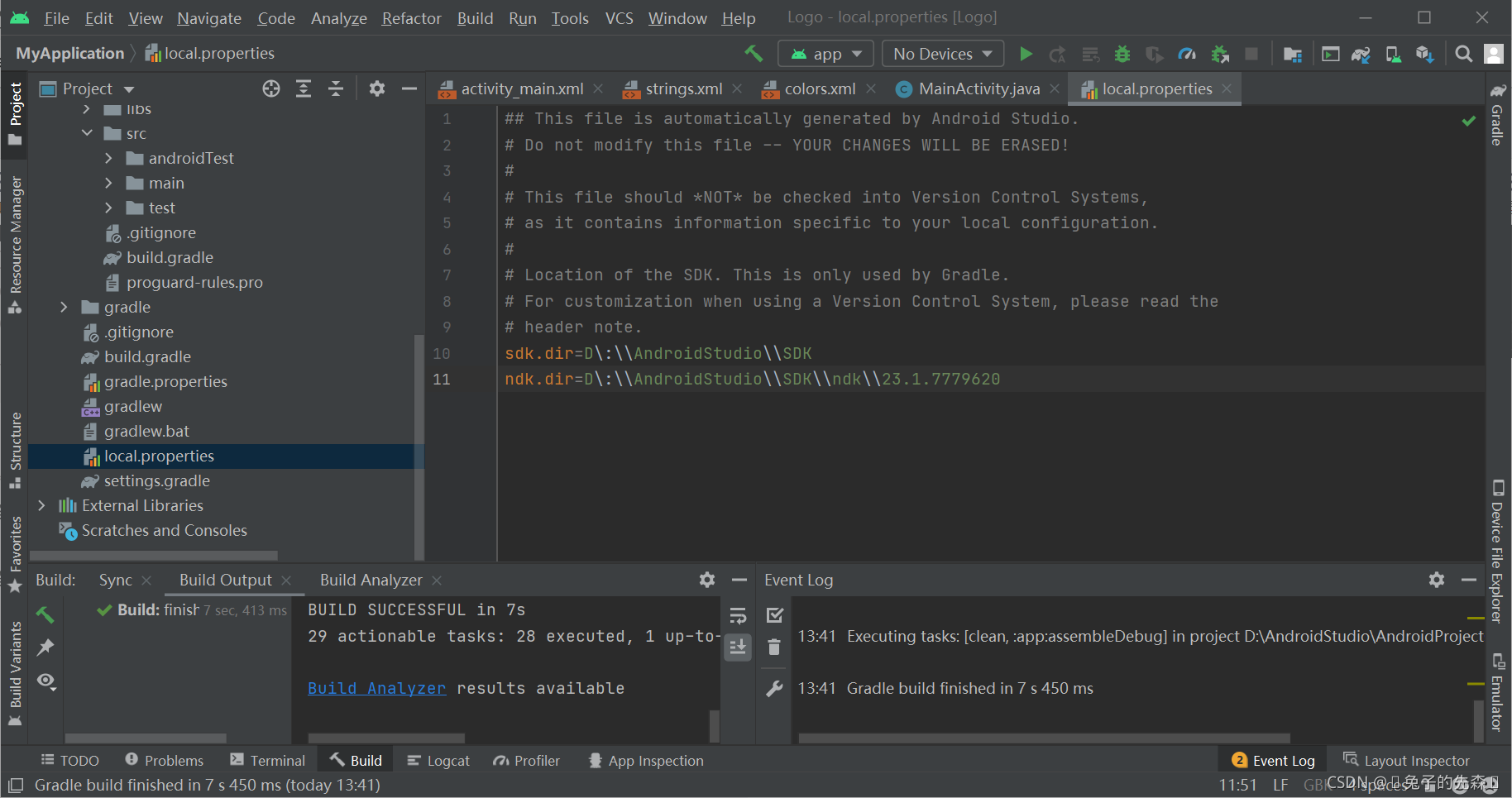
但是,实际上这样仅仅是在刚刚的NDK Location显示了路径,查阅了官方文档,发现ndk.dir已弃用。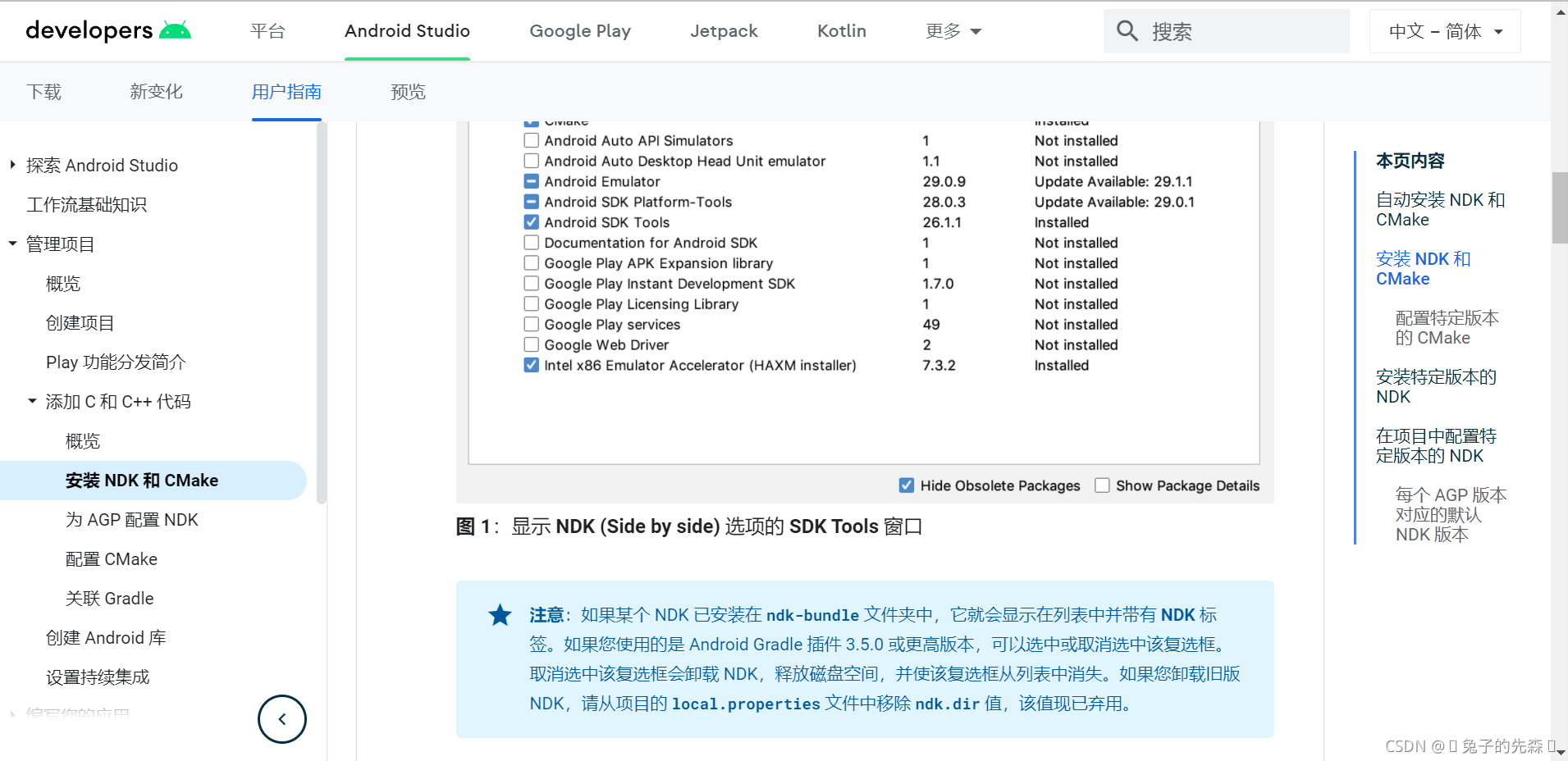
按照官方文档的说明,在我们从 SDK Manager 下载完成后,应该自动同步build文件
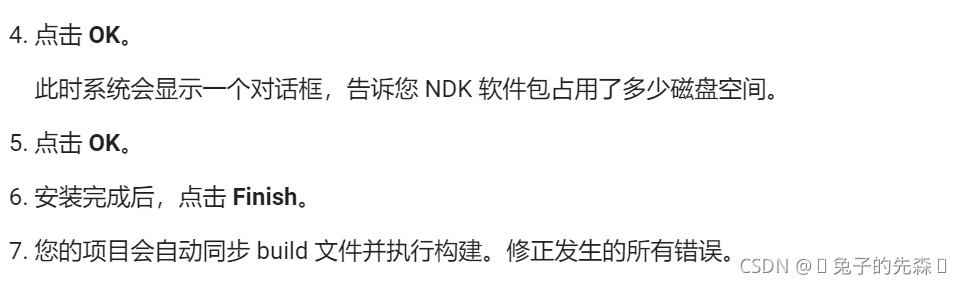
你可以查看你的build文件,如果类似下图红框中的代码,那么恭喜你,暂时应该是没问题了。
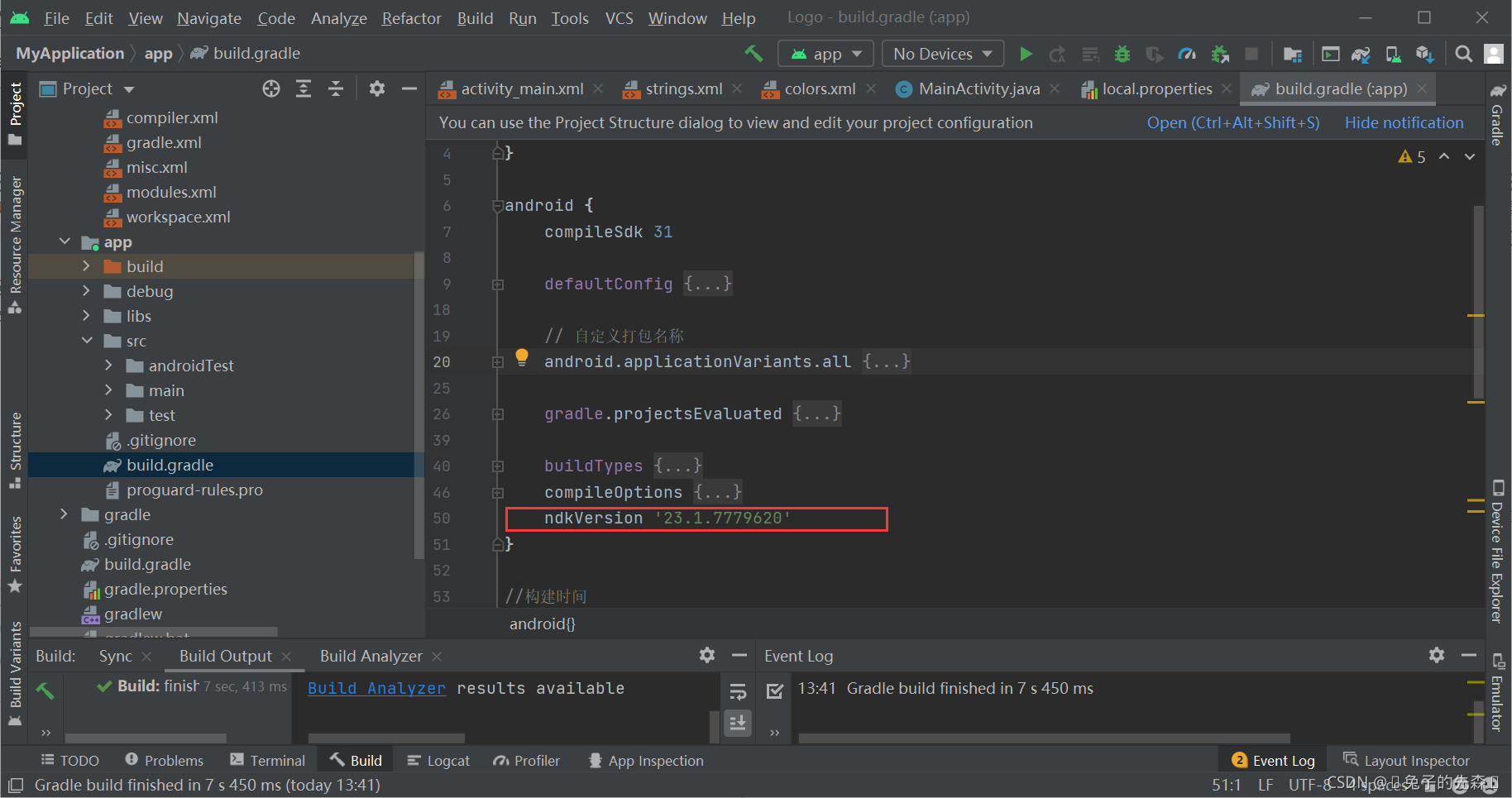
如果你很不幸,和我一样,发现并没有,那么,你可以试着进入File — > Project Structure —> Modules
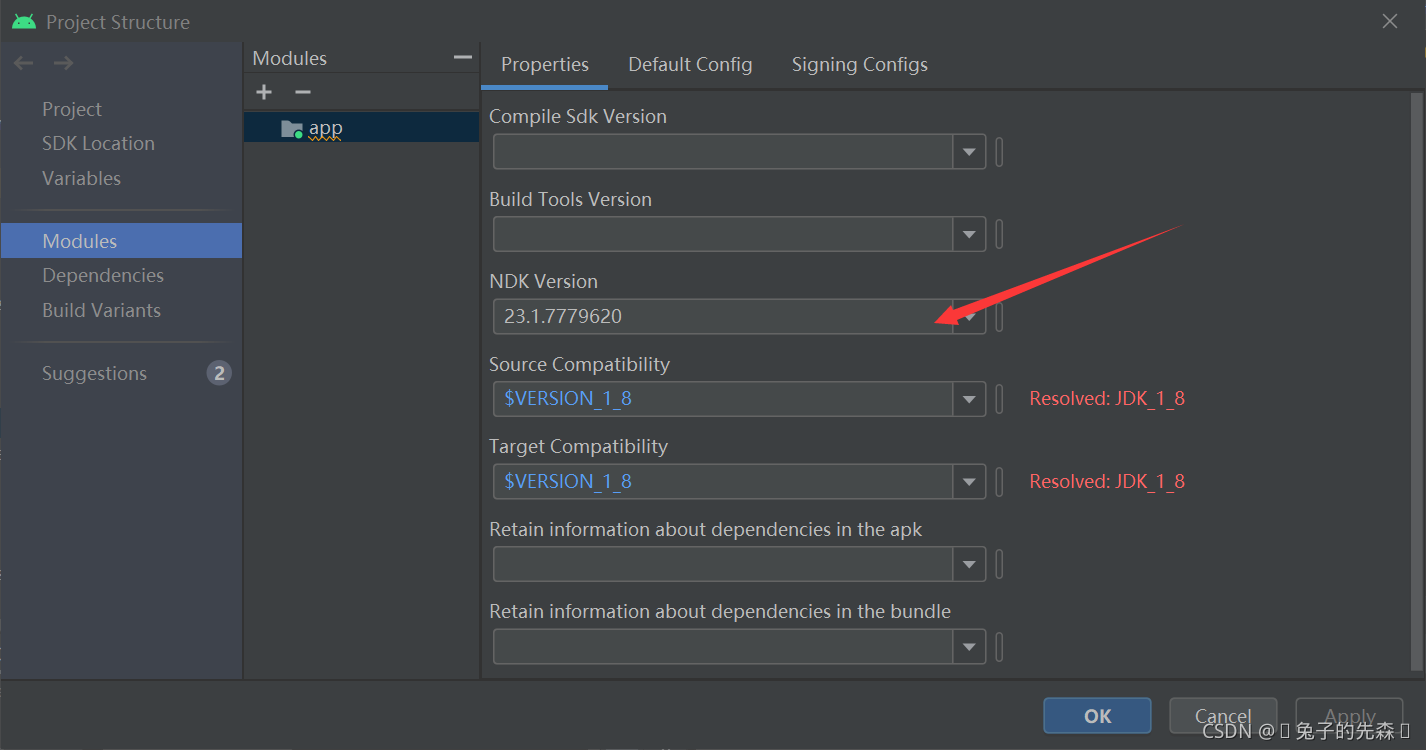
这样,我的问题就已经解决了,希望能给你带来参考!